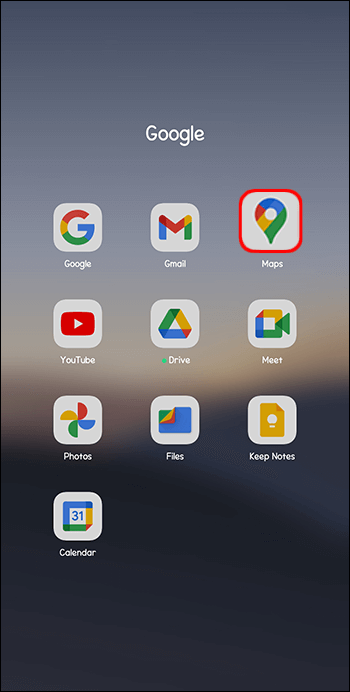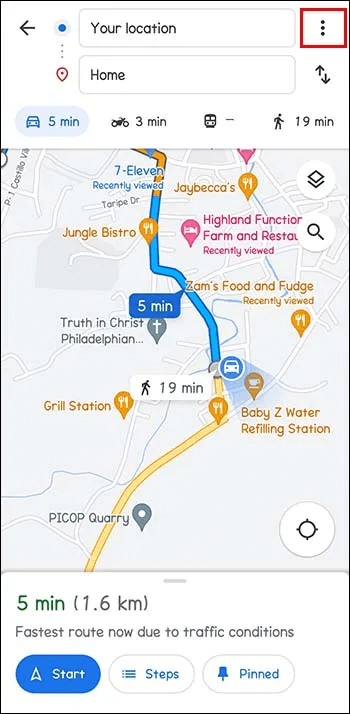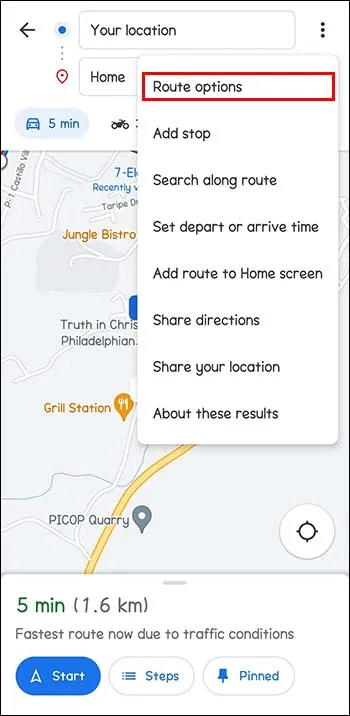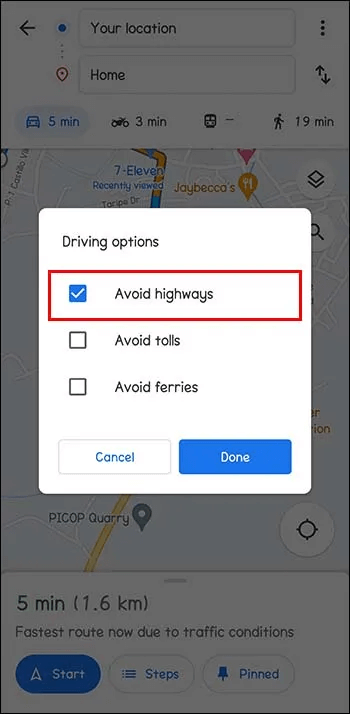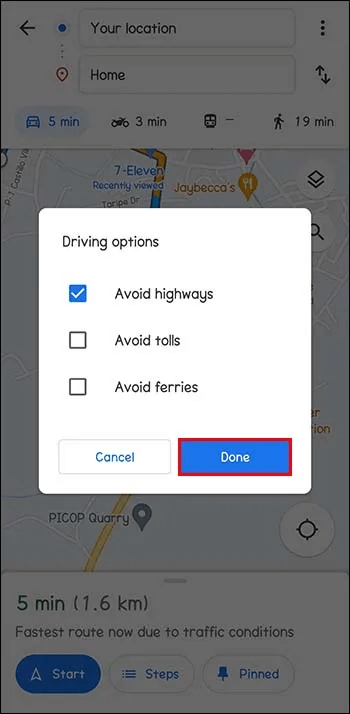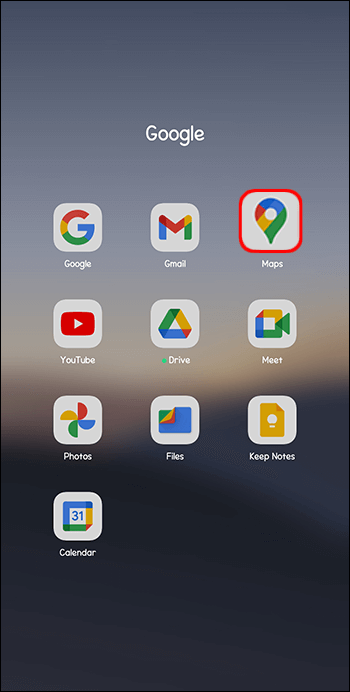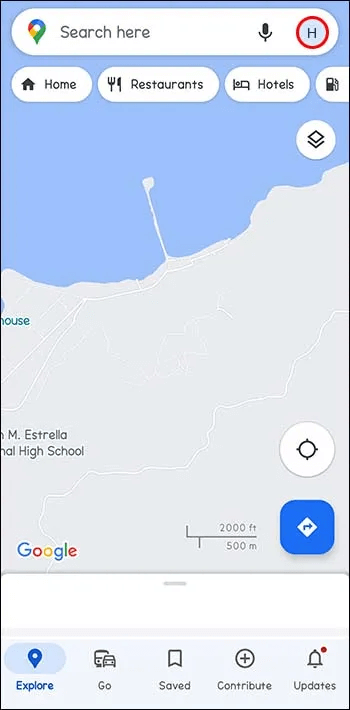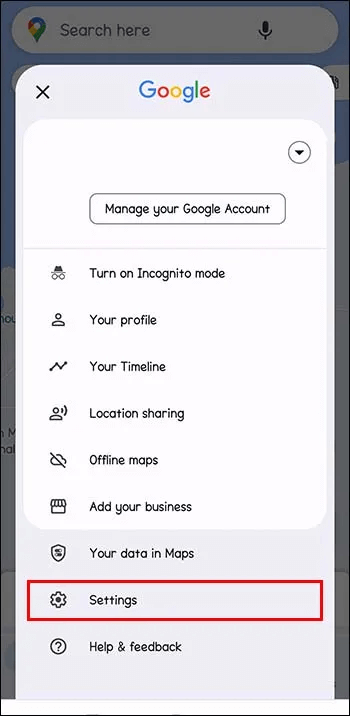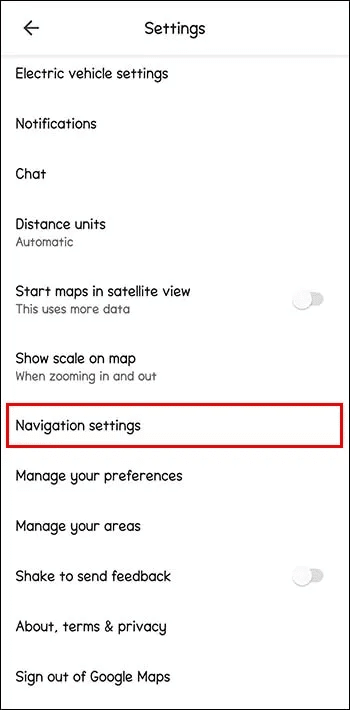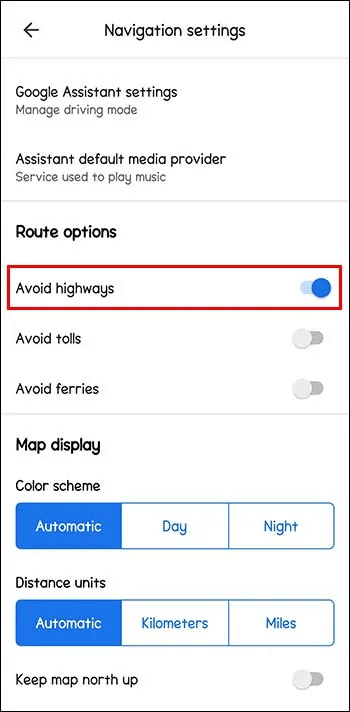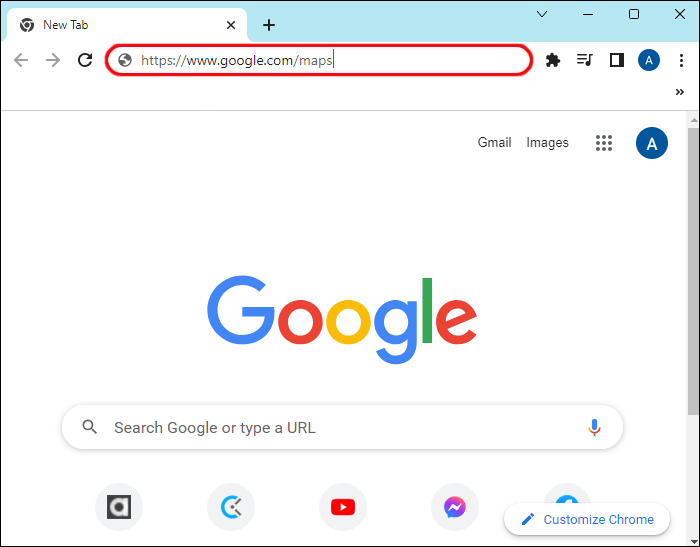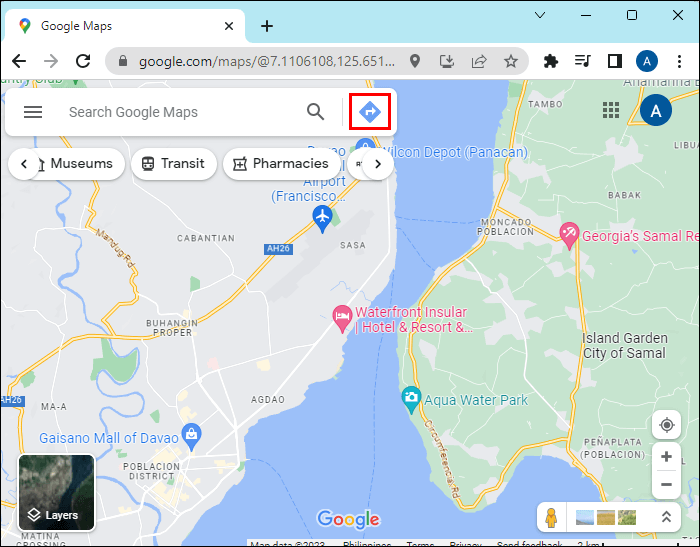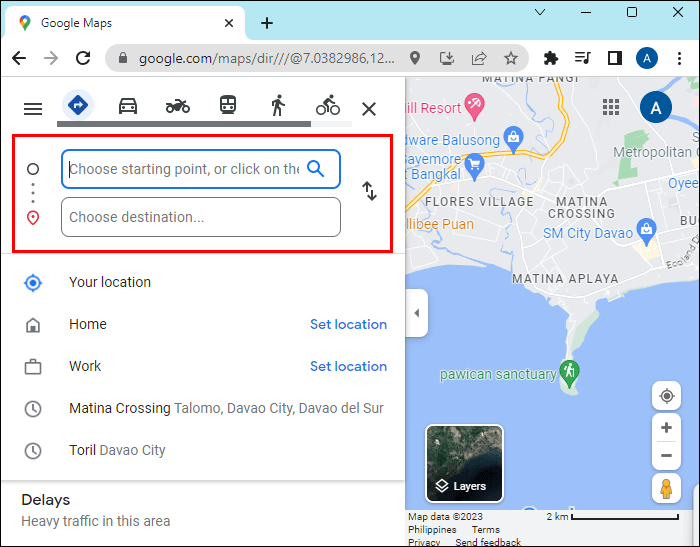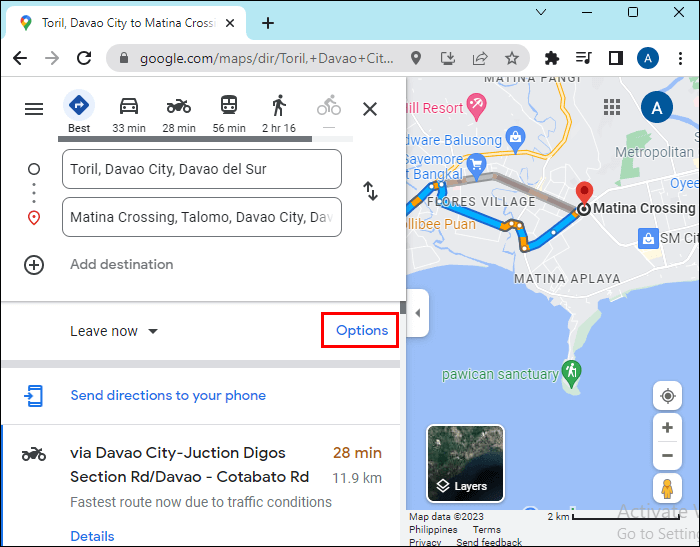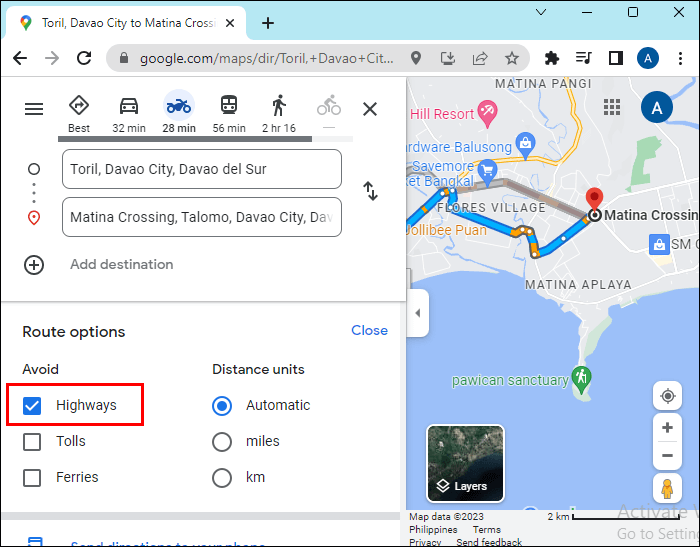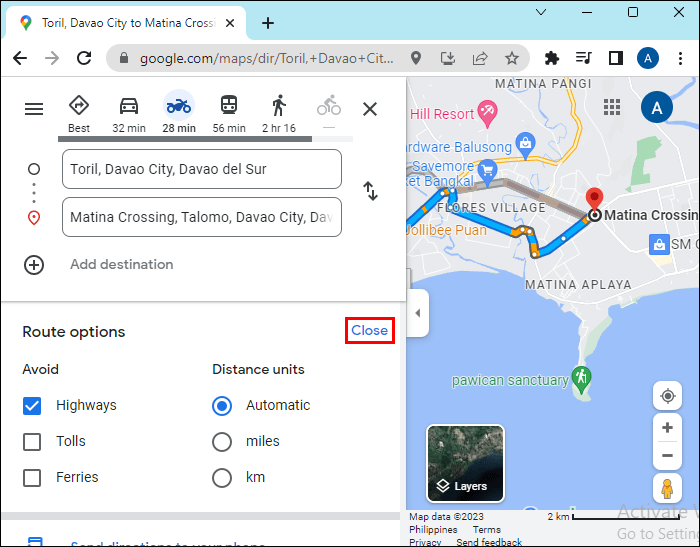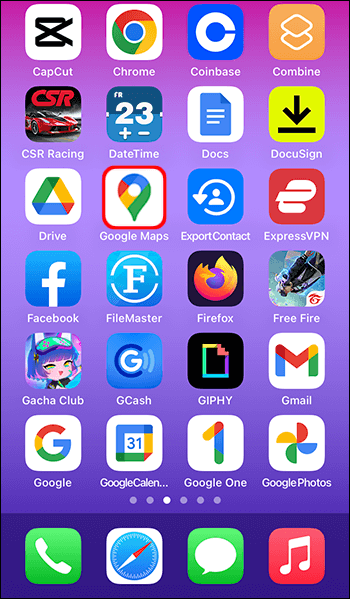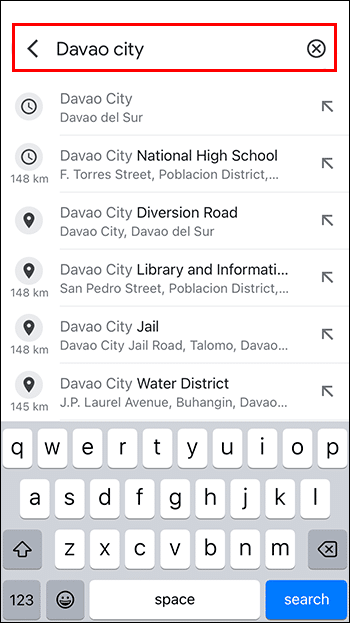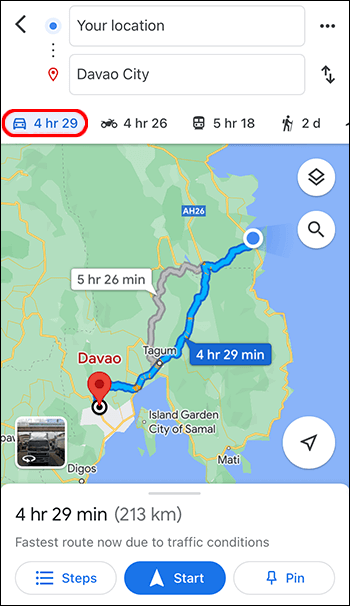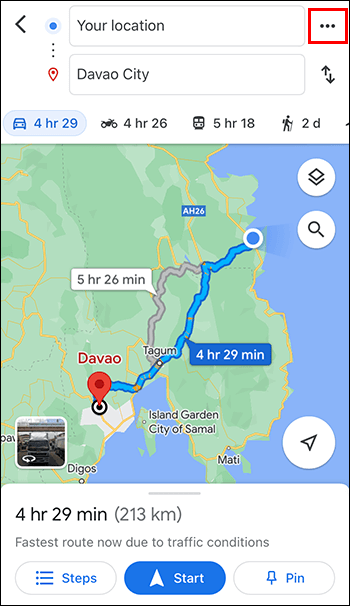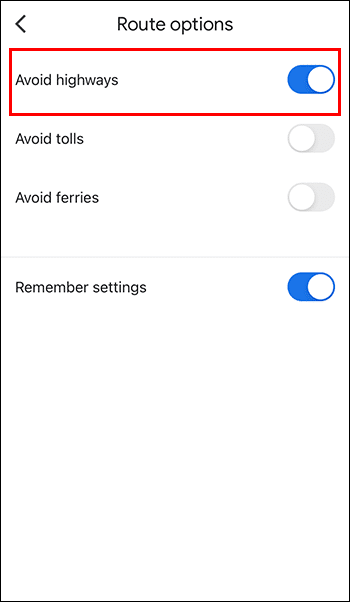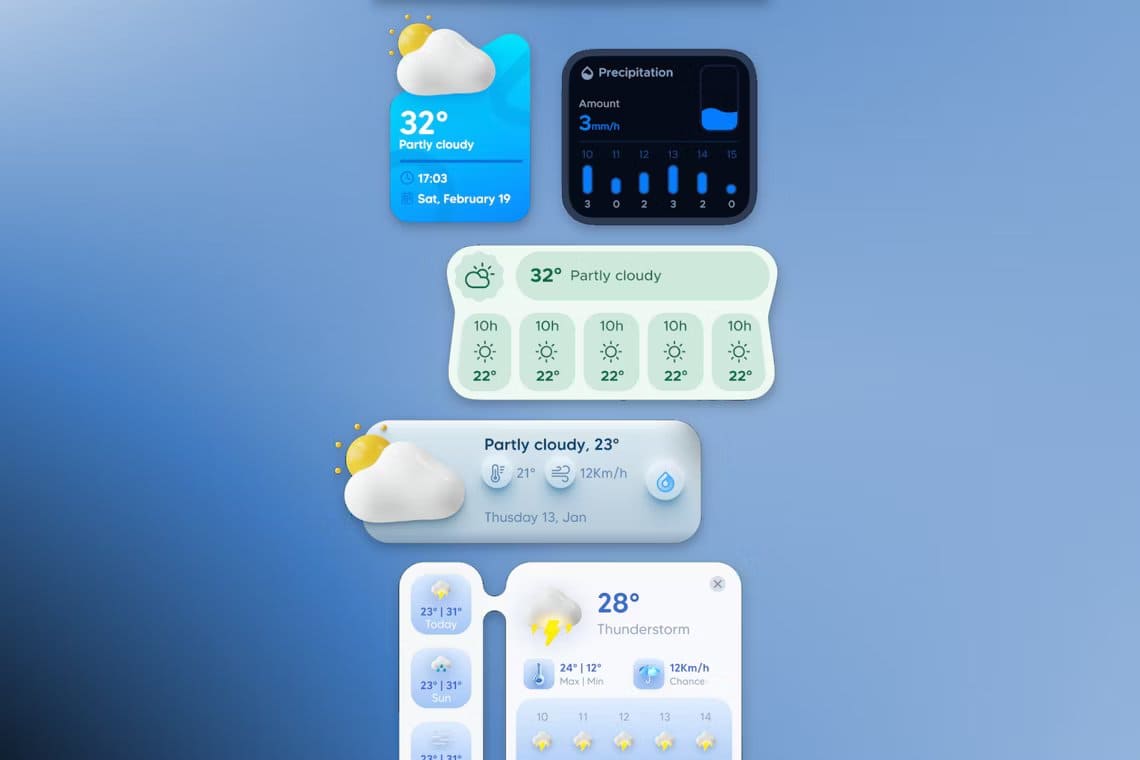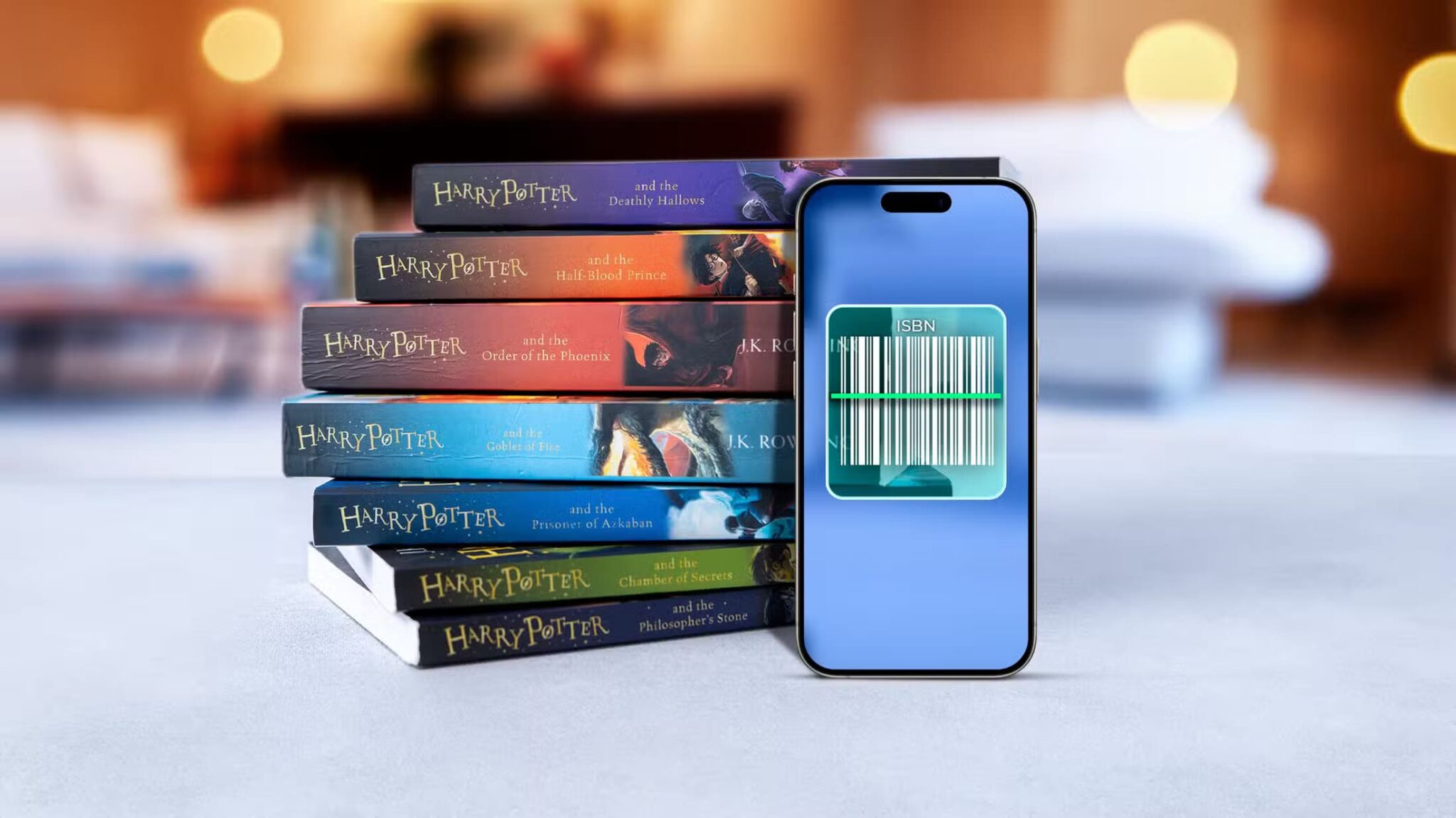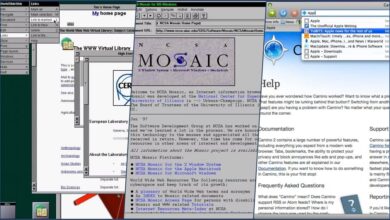Você está com pressa e procurando evitar engarrafamentos perigosos nas rodovias? Preparar Google Maps Um ótimo recurso online para planejamento de rotas, especialmente quando você está com pressa e precisa evitar rodovias movimentadas.
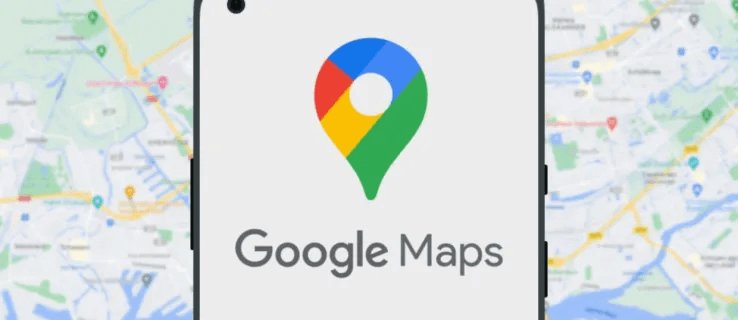
Se você está preocupado em marcar uma consulta ou reunião no horário, não se preocupe. Estamos aqui por você. Este artigo fornecerá informações básicas sobre como usar Google Maps Para evitar rodovias.
Como configurar o Google Maps para evitar rodovias no Android
O Google Maps é uma ótima ferramenta para ajudar você a economizar tempo e navegar por estradas movimentadas. Veja como evitar rodovias ao usar o Google Maps em seu dispositivo Android:
- Abrir Google Maps.
- Clique em Os três pontos verticais que aparece no canto superior direito da nova tela.
- Localizar "Opções de caminho" Na lista suspensa.
- Um menu pop-up aparecerá com três opções diferentes. Clique na caixa ao lado de uma opção "Evite as autoestradas" para determiná-lo.
- clique no botão "Feito" Para completar a configuração.
Defina as configurações de evitar rodovias permanentemente no Google Maps com Android
Você também pode configurar sua conta do Google Maps para sempre evitar rodovias, independentemente da rota que você seguir. Siga as etapas abaixo para evitar permanentemente as rodovias no Google Maps:
- Abrir Google Maps.
- Clique em Ícone de perfil no canto superior direito de sua tela. É representado por um círculo azul Com a primeira letra do seu nome.
- Escolher "Configurações" Na lista suspensa.
- Localizar Configurações de navegação Dentro de um departamento "Configurações".
- Em Opções de caminho, ative a alternância para "Evite autoestradas".
Como configurar o Google Maps para evitar rodovias no seu computador
Veja como configurar o Google Maps no seu computador:
- Cole este link https://www.google.com/maps Em seu navegador.
- Clique Ícone de direções ao lado da barra de pesquisa. Você pode encontrá-lo no canto superior esquerdo da sua área de trabalho.
- Digite a sua localização Presente e destino final.
- Depois disso, toque "Opções". Você pode encontrar isso à direita da guia "Saia agora".
- Clique na caixa ao lado de "Rodovias" Dentro de um departamento "evitar".
- Clique "Perto" E você está pronto.
Observação: você não pode configurar permanentemente o Google Maps para evitar rodovias ao usar seu computador.
Como configurar o Google Maps para evitar rodovias no iPhone
O procedimento para configurar o Google Maps para evitar rodovias no seu iPhone é um pouco diferente para dispositivos Android e iOS. Veja como evitar rodovias no Google Maps usando seu iPhone:
- Abrir Google Maps.
- Digite seu local de destino em Barra de pesquisa.
- Localizar meio de transporte seu próprio. Essas opções são encontradas nas caixas de localização.
- toque em Os três pontos horizontais ao lado das barras de localização e abra "Opções."
- Ligue o interruptor "Evite as autoestradas" em Opções de caminho.
Observação: ative o botão na seção Lembrar configurações para futuras viagens que você possa fazer.
Solucionar problemas do Google Maps
O Google Maps pode parar de funcionar corretamente por vários motivos, incluindo conexão Wi-Fi ruim. Aqui estão algumas correções rápidas que você pode tentar para que o Google Maps funcione sem problemas novamente.
Redefinir seu Wi-Fi
Wi-Fi ruim e conectividade celular podem causar sérios problemas, especialmente ao usar uma nova rota porque o Google Maps não consegue carregar corretamente. Recomendamos desligar o Wi-Fi e ligá-lo novamente para tentar criar uma rede mais forte.
Se você estiver indo para uma área conhecida por ter um sinal de rede ruim, faça o download do Google Maps off-line. Isso fornece uma maneira de apontar para o mapa mesmo sem apontar.
Atualização do Google Maps
Você deve sempre verificar Google Play Store أو app Store Verifique se há atualizações pendentes. A versão antiga pode afetar a funcionalidade. Executar a atualização do Google Maps é uma possível solução para alguns dos problemas que você pode encontrar.
Recalibrar o Google Maps
Infelizmente, esse processo pode ser um pouco complicado, mas recomendamos que você ative o modo de alta fidelidade. reset mais longo Calibração do Google Maps Uma ótima opção se o aplicativo estiver fornecendo direções imprecisas.
Ative as configurações de localização no seu telefone
Para que o Google Maps funcione corretamente, as configurações de localização do seu telefone devem estar ativadas. O Google Maps usa suas informações de localização para fornecer as melhores rotas e atualizações precisas em tempo real.
Limpe o cache e os cookies do seu dispositivo
Seu navegador sempre salva cache e cookies em seu telefone para melhorar a experiência do usuário. No entanto, se esses dados estiverem corrompidos, o Google Maps pode não funcionar corretamente. Limpe os dados de navegação do cache e dos cookies para garantir que o Google Maps funcione sem problemas.
Reinicie o seu telefone
Este deve ser seu último recurso. Reiniciar o dispositivo pode resolver quaisquer falhas. Você pode fazer isso pressionando longamente o botão Liga / Desliga e tocando no botão Reiniciar. Abra o Google Maps assim que seu telefone for reativado para verificar se agora está funcionando corretamente.
Perguntas frequentes:
P1: O Google Maps é confiável ao percorrer longas distâncias?
A resposta: Sim. Embora o Google Maps geralmente forneça a rota mais curta para o seu destino, ainda é uma ótima ferramenta de navegação durante viagens longas. Ele hospeda uma série de recursos que são úteis quando você precisa obter atualizações de tráfego em tempo real, distância a percorrer e até mesmo descobrir rotas mais panorâmicas.
P2: De que outras maneiras o Google Maps pode ajudar você a evitar durante uma viagem?
A resposta: O Google Maps também pode ajudá-lo a evitar pedágios e balsas.
P3: Como o Google Maps ajuda a evitar engarrafamentos?
A resposta: O Google Maps usa codificação de cores para indicar o nível de tráfego nas estradas em um determinado momento. Azul indica nenhum tráfego, amarelo indica tráfego baixo, vermelho indica tráfego intenso e vermelho indica tráfego muito intenso.
P4: O Google Maps fornece notificações da polícia sobre radares de velocidade?
A resposta: Depende. Se os usuários do Google Maps os denunciarem, eles serão registrados e mostrados para você na tela. No entanto, você não receberá nenhum alerta de interceptação de velocidade se ninguém o registrar. Você pode relatar facilmente alertas de tráfego clicando no sinal de mais exibido no lado direito da tela e selecionando o botão Adicionar relatório para atualizar.
Reduza o tráfego fugindo das rodovias movimentadas
Uso mais longo Google Maps Enquanto na estrada é a maneira mais rápida e simples de evitar rodovias. Ele não apenas ajuda você a economizar tempo, mas também fornece atualizações de tráfego em tempo real. Dirigir em rodovias pode ser caro. O Google Maps ajuda você a reduzir custos e, ao mesmo tempo, a descobrir novas rotas que podem ser mais eficientes.
você já usou Google Maps Para evitar rodovias? Qual dos métodos deste artigo você já tentou? Deixe-nos saber na seção de comentários abaixo.